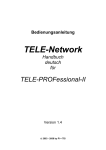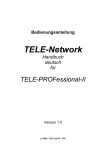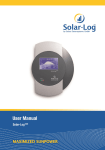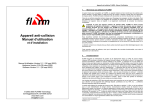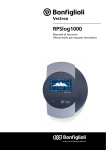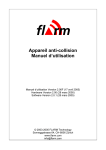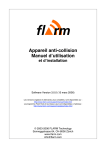Download 2 Utilisation avec un navigateur internet en réseau local - Solar-Log
Transcript
Sommaire Sommaire 2 sur 92 1 Indications générales 5 2 Utilisation avec un navigateur internet en réseau local 6 2.1 Conditions 6 2.2 2.2.1 2.2.2 Aperçu Schéma de navigation Page d’accueil 7 7 8 2.3 2.3.1 2.3.2 2.3.3 2.3.4 2.3.5 2.3.6 Interroger les données de production Naviguer dans les aperçus Définition des valeurs indiquées dans les aperçus Bilan quotidien Bilan mensuel Bilan annuel Bilan général 9 9 10 11 13 14 15 2.4 2.4.1 2.4.2 2.4.3 Interroger les données de production sur un terminal de poche Jour Mois Année 17 18 18 19 2.5 2.5.1 2.5.2 Interroger le compte-rendu Interroger et filtrer le rapport d'événements Afficher la baisse de production de votre installation 20 21 23 2.6 Changer des paramètres dans le menu de configuration 25 3 Utilisation via écran tactile 26 3.1 3.1.1 3.1.2 Aperçu Schéma de navigation Comment naviguer sur l'écran tactile 27 27 28 3.2 3.2.1 3.2.2 3.2.3 3.2.4 3.2.5 3.2.6 3.2.7 Interroger les données de production Naviguer dans les aperçus Définition des valeurs indiquées dans les aperçus Graphique du jour Graphique mensuel Graphique annuel Graphique général Affichage grand format 29 29 30 31 33 34 36 37 1000 Manuel de l'utilisateur Solar-Log Sommaire Solar-Log 3.2.8 Bilan électrique 38 3.3 3.3.1 3.3.2 3.3.3 3.3.4 Interroger le compte-rendu Interroger les messages Afficher les événements de l'onduleur Valider les messages d'alarme Optimiser l'auto-consommation 39 39 40 41 42 3.4 3.4.1 3.4.2 3.4.3 Utiliser le transfert de données via USB Sauvegarder les données actuelles sur la clé USB (transfert de données) Effectuer une sauvegarde des données Actualiser le logiciel 45 45 46 50 3.5 Changer des paramètres dans le menu de configuration 51 4 Utiliser Solar-Log WEB 52 4.1 S'enregistrer sur Solar-Log™ WEB « Classic 2nd Edition » 52 4.2 Interroger les données de l'installation 55 4.3 4.3.1 4.3.2 4.3.3 4.3.4 4.3.5 4.3.6 4.3.7 Interroger les données de production Naviguer dans les aperçus Définition des valeurs indiquées dans les aperçus Bilan quotidien Bilan mensuel Bilan annuel Bilan de toutes les années Interroger et filtrer le rapport d'événements 60 60 60 60 63 64 64 66 5 Utiliser l'app iPhone 68 5.1 Installer l'app 68 5.2 Ajouter des installations 69 5.3 5.3.1 5.3.2 5.3.3 5.3.4 5.3.5 5.3.6 Interroger les données de production Naviguer dans les aperçus Définition des valeurs indiquées dans les aperçus Bilan quotidien Bilan mensuel Bilan annuel Bilan général 72 73 73 73 75 76 77 5.4 Interroger les données 78 5.5 Interroger les économies de CO2 79 1000 Manuel de l'utilisateur 3 sur 92 Sommaire 5.6 Les données de production sous forme de diaporama 80 6 Nettoyage et entretien 82 6.1 Consignes de nettoyage 82 6.2 Consignes d'entretien 82 7 Anomalies 83 7.1 Indication de statut des LED 83 7.2 7.2.1 7.2.2 Remédier soi-même aux anomalies Trouver des informations sur internet Faire appel à un spécialiste 85 86 86 8 Recyclage 9 Spécifications techniques Fehler! Textmarke nicht definiert. 88 Glossaire 4 sur 92 89 Solar-Log 1000 Manuel de l'utilisateur Indications générales 1 Indications générales 1000 Ce manuel vous aide à utiliser le Solar-Log . Les données de produc1000 tion du Solar-Log peuvent être indiquées de différentes façons : avec un navigateur internet en réseau local (page 6) ou avec l'écran tactile (Touchscreen), directement sur l'appareil (page 9) ou via internet (page 52) ou avec l'app iPhone (page 68). Solar-Log 1000 Manuel de l'utilisateur 5 sur 92 Utilisation avec un navigateur internet en réseau local 2 Utilisation avec un navigateur internet en réseau local 2.1 Conditions Information Pour un accès rapide, entrez « solar-log » dans la ligne d'adresse du navigateur et enregistrez-le en tant que favori. En réseau local 1000 Pour utiliser le Solar-Log avec un navigateur internet, vous avez besoin de créer un réseau local avec un ordinateur connecté, sur lequel un navigateur internet actualisé est installé. Pour ce faire, le Solar-Log façon appropriée. 1000 est connecté au réseau et configuré de Un autre possibilité est d'interroger les données de production sur un PDA ou tout autre terminal de poche équipé d'un navigateur internet. Via internet En plus du PC ou du terminal de poche avec navigateur internet, vous avez besoin d'une connexion internet active ainsi que d'un compte utilisateur sur un serveur. Pour créer un compte utilisateur, adressez-vous à votre installateur ou consultez notre site web http://www.solar-log.com/produkte-loesungen/solar-log-web/uebersicht.html 6 sur 92 Solar-Log 1000 Manuel de l'utilisateur Utilisation avec un navigateur internet en réseau local 2.2 Aperçu 2.2.1 Schéma de navigation Bilan journalier Tagesübersicht Bilan mensuel Monatsübersicht Visualisation PC Visualisierung PC Bilan annuel Jahresübersicht Bilan total– Gesamt übersicht Données de Ertragsdaten production Jour Tag PDA/Pocket PC PDA/Pocket PC Mois Monat Rapport Ereignisprotokoll d'événements Année Compte-rendu Diagnose Jahr Dégradation Degradation Configuration Konfiguration Solar-Log 1000 Manuel de l'utilisateur 7 sur 92 Utilisation avec un navigateur internet en réseau local 2.2.2 Page d’accueil A C B La page d'accueil inclut les parties suivantes : Navigation principale (A) Barre de navigation (B) Champ d'information (C) Navigation principale La navigation principale comporte les trois catégories d'utilisation principales : Données de production. Vous y trouverez la production au sein d'une période de temps donnée (jour, année, mois), ainsi que la production globale de votre installation jusqu'à ce jour. 8 sur 92 Solar-Log 1000 Manuel de l'utilisateur Utilisation avec un navigateur internet en réseau local Compte-rendu. Il vous permet d'interroger les messages d'erreurs et de procédure et de les filtrer selon les critères souhaités. Configuration. Vous pouvez modifier le paramétrage de votre appareil si nécessaire. Barre de navigation gauche En fonction de la catégorie choisie dans la navigation principale, la barre de navigation gauche vous donne accès à certaines fonctions. Champ d'information Il indique toutes les informations relatives à la performance et à la production de votre installation ainsi qu'à votre appareil. 2.3 Interroger les données de production 1 Démarrez le navigateur internet et entrez « solar-log » dans la ligne d'adresse du navigateur ou sélectionnez le favori dans la barre de navigation. La page d'accueil s'ouvre. 2 Sélectionnez Visualisation PC dans la barre de navigation de gauche. L'aperçu de la production du jour est indiqué dans une nouvelle fenêtre. 2.3.1 Naviguer dans les aperçus Symbole Signification Touches flèche permettant de passer à la période précédente ou suivante. Symbole loupe permettant d'actualiser les paramètres modifiés. Informations relatives à l'onduleur connecté. Faites glisser le curseur sur un champ pour que les valeurs en question s'affichent. Solar-Log 1000 Manuel de l'utilisateur 9 sur 92 Utilisation avec un navigateur internet en réseau local Symbole Signification Affichage d'informations complémentaires sur l'installation (page 10). 1 Cliquez sur le champ coloré de l'onduleur connecté ou des données de production souhaitées. 2 Cliquez sur la loupe. L'aperçu est actualisé et les informations relatives à la production de l'onduleur ou aux valeurs de production sont représentées sous forme de ligne dans l'aperçu sélectionné. 3 Passez à l'aperçu suivant en cliquant sur l'indication sous le titre. 4 Fermez la fenêtre des données de production. Vous revenez alors au menu principal. 2.3.2 Définition des valeurs indiquées dans les aperçus Désignation Unité Signification Puissance d'alimentation Pac W Puissance P actuelle fournie côté tension alternative Puissance du générateur Pdc W Puissance P actuelle fournie côté tension continue (générateur solaire). Efficacité de l’onduleur η % Efficacité actuelle résultant de la puissance du générateur et de la puissance d’alimentation. Vous pouvez contrôler ici les données du fabricant concernant l’efficacité de l’onduleur. Statut / Erreur 10 sur 92 Codes de statut et d’erreur des onduleurs. Les codes affichés varient d’une marque à l’autre et doivent être vérifiés dans le manuel de l'onduleur correspondant. Les messages de statut identiques sont regroupés. Solar-Log 1000 Manuel de l'utilisateur Utilisation avec un navigateur internet en réseau local Désignation Unité Signification Production kWh Production pour la période affichée (jour, mois, année, global) Production spécifique kWh/kWc Performance divisée par la taille de l’installation. Cette valeur est une bonne valeur de comparaison avec d’autres installations. Valeur max. W Valeur de performance maximale au sein de la période indiquée Théorique kWh L'appareil gère des statistiques prévisionnelles qui permettent de prescrire une valeur théorique déterminée à chaque période. Si la valeur théorique est atteinte ou dépassée, la performance pronostiquée a été fournie. Réelle % La valeur réelle représente le pourcentage entre production réelle et production théorique. 2.3.3 Bilan quotidien Sélectionnez Bilan quotidien dans la barre de navigation de gauche. Solar-Log 1000 Manuel de l'utilisateur 11 sur 92 Utilisation avec un navigateur internet en réseau local La production du jour est représentée sous forme de courbe. La ligne rouge représente la production journalière théorique. Touches de fonction du bilan quotidien Production : Courbe de production indiquant l'évolution de la production. Une ligne rouge représentant la somme théorique du jour s’affiche en plus. Udc : Tension du générateur. Pour afficher la tension chaines, choisissez un seul onduleur. kWc : Changement d'échelle de la « puissance en watts » à la « puissance en kW/kWc ». Toutes les courbes sont alors comparables en termes de puissance spécifique. Cela permet également de détecter la diminution de la puissance des modules. °C : Représentation de la température intérieure de l'onduleur. Cela permet de vérifier le bon fonctionnement des ventilateurs. N’oubliez pas que les onduleurs sont conçus pour supporter des températures intérieures élevées. L'indication de température est uniquement affichée pour les onduleurs fournissant la mesure correspondante. 12 sur 92 Solar-Log 1000 Manuel de l'utilisateur Utilisation avec un navigateur internet en réseau local 24h : Représentation de la performance sur 24 heures d'une journée pour un affichage complet de la consommation électrique sur une journée Fonctions supplémentaires avec compteur électrique S0 Les indications suivantes sont également disponibles lors du branchement d'un compteur électrique S0 au Solar-Log™ : S0 : Indique la consommation électrique de votre bâtiment sous forme graphique en watts. Cons. : Indique la consommation électrique de votre bâtiment sous forme de courbe ascendante en kWh. Valeurs : Indique différentes valeurs de vos onduleurs sous forme de texte. Bilan : Vous indique le rapport entre votre consommation électrique et votre production électrique. Une indication du rapport en pourcent est également affichée dans le champ textuel en bas à gauche. Fonctions supplémentaires avec Sensor Box Solar : Indique la valeur de référence du module d’irradiance. La performance journalière de l'installation doit se situer dans la plage de mesure du module. Mod-T : Indique la température du module. La température est mesurée par Sensor Box. 2.3.4 Bilan mensuel Sélectionnez Bilan mensuel dans la barre de navigation de gauche. Solar-Log 1000 Manuel de l'utilisateur 13 sur 92 Utilisation avec un navigateur internet en réseau local La somme de la production quotidienne sur un mois est représentée dans un graphique à barres. La ligne rouge représente la production mensuelle théorique. 1 Déplacez la souris sur une des barres représentant une journée. La production du jour correspondant est indiquée. 2 Cliquez sur une barre pour afficher le bilan quotidien correspondant. 2.3.5 Bilan annuel Sélectionnez Bilan annuel dans la barre de navigation de gauche. 14 sur 92 Solar-Log 1000 Manuel de l'utilisateur Utilisation avec un navigateur internet en réseau local La production mensuelle individuelle est représentée sous forme de somme dans un graphique à barres. La ligne rouge représente la production mensuelle théorique respective. La valeur « Pronostic » est calculée sur la base de la production annuelle déjà réalisée et une estimation est ensuite effectuée par rapport à la production théorique des mois restants de l'année. 1 Déplacez la souris sur une des barres représentant un mois. La production mensuelle correspondante est indiquée. 2 Cliquez sur une barre pour afficher le bilan mensuel correspondant. 2.3.6 Bilan général Sélectionnez Bilan total dans la barre de navigation de gauche. Solar-Log 1000 Manuel de l'utilisateur 15 sur 92 Utilisation avec un navigateur internet en réseau local La production annuelle individuelle est représentée sous forme de somme dans un graphique à barres. La ligne rouge représente la production théorique globale respective. Deux lignes rouges sont indiquées pour l'année actuelle : La ligne supérieure indique le résultat prévisionnel de l'année. La ligne inférieure indique le résultat prévisionnel réalisé au jour actuel. 1 Déplacez la souris sur une des barres représentant une année. La production annuelle correspondante est indiquée. 2 Cliquez sur une barre pour afficher le bilan annuel correspondant. 3 Cliquez sur Graphique lignes années pour afficher la représentation de la production globale sous forme de lignes. 16 sur 92 Solar-Log 1000 Manuel de l'utilisateur Utilisation avec un navigateur internet en réseau local 4 Cliquez sur Graphique barres années pour afficher la représentation de la production globale sous forme de barres. 2.4 Interroger les données de production sur un terminal de poche Vous pouvez également interroger les données de production actuelles de votre installation depuis votre terminal de poche (par ex. Smartphone). Pour ce faire, il suffit que votre Smartphone se connecte à internet ou à votre serveur local pour interroger les données. Remarque Cette fonction est uniquement disponible dans le réseau local ou pour des installations fonctionnant sur notre serveur « Classic 1 ». La connexion internet peut générer des frais supplémentaires selon les prestataires de téléphonie mobile. Solar-Log 1000 Manuel de l'utilisateur 17 sur 92 Utilisation avec un navigateur internet en réseau local 1 Démarrez le navigateur internet du terminal de poche et entrez TM « solar-log » ou l'adresse IP du Solar-Log dans la ligne d'adresse du navigateur ou sélectionnez le favori dans la barre de navigation. La page d'accueil s'ouvre. 2 Sélectionnez PDA/PocketPC dans la barre de navigation de gauche. 2.4.1 Jour Sélectionnez Jour dans la barre de navigation de gauche. Les données de production du jour sont indiquées. 2.4.2 Mois Sélectionnez Mois dans la barre de navigation de gauche. 18 sur 92 Solar-Log 1000 Manuel de l'utilisateur Utilisation avec un navigateur internet en réseau local Les donnés de production du mois en cours sont indiquées. 2.4.3 Année Sélectionnez Année dans la barre de navigation de gauche. Les donnés de production de l'année passée sont indiquées. Solar-Log 1000 Manuel de l'utilisateur 19 sur 92 Utilisation avec un navigateur internet en réseau local 2.5 Interroger le compte-rendu Le compte-rendu fait appel au protocole d'événements de l'appareil. Vous pouvez afficher un aperçu global de toutes les erreurs, pannes et modifications de statut des onduleurs connectés et les filtrer selon les critères souhaités. En outre, le menu compte-rendu vous indique également la baisse de production (« dégradation » ) de votre installation. 1 Démarrez le navigateur internet et entrez « solar-log » dans la ligne d'adresse du navigateur ou sélectionnez le favori dans la barre de navigation. La page d'accueil s'ouvre. 2 Sélectionnez Compte-rendu dans la navigation principale. Le protocole d'événements s'affiche. 20 sur 92 Solar-Log 1000 Manuel de l'utilisateur Utilisation avec un navigateur internet en réseau local 2.5.1 Interroger et filtrer le rapport d'événements Sélectionnez Protocole d'événements dans la barre de navigation de gauche. La liste complète de tous les événements du système est affichée. Solar-Log 1000 Manuel de l'utilisateur 21 sur 92 Utilisation avec un navigateur internet en réseau local Pour n'afficher que certains événements ou les événements d'un jour en particulier parmi les 35 derniers jours, utilisez la fonction de filtrage. 1 Sélectionnez l'onduleur souhaité dans le champ de sélection Tous les onduleurs. Uniquement les événements concernant l'onduleur sélectionné sont affichés. 2 Affinez la sélection en sélectionnant le jour souhaité dans le champ de sélection Tous les jours. Uniquement les événements du jour sélectionné sont affichés. 3 Affinez davantage la sélection en sélectionnant le statut souhaité dans le champ de sélection Tous les statuts. Seuls les statuts apparus au cours de la période sélectionnée sont disponibles. 4 Définissez en plus le type d'erreur en sélectionnant l'erreur souhaitée dans le champ de sélection Toutes les erreurs. Seules les erreurs apparues au cours de la période sélectionnée sont affichées. 22 sur 92 Solar-Log 1000 Manuel de l'utilisateur Utilisation avec un navigateur internet en réseau local 5 Cliquez sur Annuler la sélection, pour annuler tous les filtres sélectionnés. 2.5.2 Afficher la baisse de production de votre installation Afin d'obtenir un aperçu des performances globales des années passées et de la productivité actuelle, l'appareil dispose d'une présentation sous forme de tableau. 1 Démarrez le navigateur internet et entrez « solar-log » dans la ligne d'adresse du navigateur ou sélectionnez le favori dans la barre de navigation. La page d'accueil s'ouvre. 2 Sélectionnez Compte-rendu dans la navigation principale. 3 Sélectionnez Dégradation dans la barre de navigation de gauche. La baisse de production de votre installation est représentée. Solar-Log 1000 Manuel de l'utilisateur 23 sur 92 Utilisation avec un navigateur internet en réseau local La production de vos modules baisse progressivement au cours des années. En fonction de la qualité des modules, la production globale de votre installation diminue continuellement. Ce phénomène est appelé la « dégradation ». La « valeur maximale journalière moyenne » est calculée à cet effet pour chaque année. Cette valeur se calcule à partir des valeurs maximales effectives et d'une adaptation statistique pour exclure les pics extrêmes. La comparaison de ces valeurs maximales calculées permet de conclure à la performance de l’installation. 24 sur 92 Solar-Log 1000 Manuel de l'utilisateur Utilisation avec un navigateur internet en réseau local 2.6 Changer des paramètres dans le menu de configuration Le menu de configuration vous permet de modifier et d'adapter le logiciel de l'appareil. Normalement, l'appareil vous a été remis entièrement configuré par votre installateur. Cependant, il est possible que vous souhaitiez effectuer des modifications par la suite, par ex. changer le mot de passe, modifier les paramètres de réseau (parce que vous utilisez un nouveau routeur, par exemple), etc. Pour les modifications de configuration, adressez-vous à votre installateur. Si vous souhaitez effectuer les modifications vous-même, vous pouvez télécharger le manuel d'installation sur notre site internet (page 86). Solar-Log 1000 Manuel de l'utilisateur 25 sur 92 Utilisation via écran tactile 3 Utilisation via écran tactile 1000 Le Solar-Log est équipé d'un écran tactile (Touchscreen), vous permettant d'interroger toutes les informations sur le niveau de production, le compte-rendu et les protocoles de l'onduleur, ainsi que de régler l'échange de données via USB. Remarque Ne touchez jamais l'écran tactile avec un objet coupant ou pointu ! La surface est fragile et risque d'être abimée. Remarque Afin d'être préservé, l'écran s'éteint après quelques minutes. Vous pouvez régler la durée avant l'extinction dans les paramétrages. Concernant les réglages dans le menu configuration, observez les consignes données dans notre manuel d'installation disponible sur internet. 26 sur 92 Solar-Log 1000 Manuel de l'utilisateur Utilisation via écran tactile 3.1 Aperçu 3.1.1 Schéma de navigation Bilan Jour Mois Année Graphique Général Affichage grand format Bilan électrique Messages Rapport d'événements Ond. Compte-rendu Aperçu des performances Contact alarme Consommation de courant propre Transfert de données Config. Sauvegarde de données Mise à jour progiciel Solar-Log 1000 Manuel de l'utilisateur 27 sur 92 Utilisation via écran tactile 3.1.2 Comment naviguer sur l'écran tactile Effleurez l'écran du doigt. Après le premier contact, l'écran affiche l'aperçu. 1000 Si l'écran du Solar-Log est touché, il affiche automatiquement la production du jour, la production globale de l'installation et l'économie de CO2 en résultant. Effleurez à nouveau l'écran du doigt. La navigation principale s'affiche. Navigation principale La navigation principale comporte quatre menus : 28 sur 92 Solar-Log 1000 Manuel de l'utilisateur Utilisation via écran tactile Graphique. Ce menu vous permet d'interroger les données de production. Au niveau du contenu, il correspond au menu « Données de production » du navigateur (page 9). Compte-rendu. Ce menu vous permet d'interroger les messages du système, de valider des messages d'alarme et de régler la consommation électrique propre. USB. Si votre appareil n'est pas relié à un réseau local, vous pouvez sauvegarder les données sur une clé USB et également les récupérer à partir de la clé. Vous pouvez récupérer les données pour les consulter sur ordinateur et également actualiser le progiciel du Solar-Log™. Config. Le menu de configuration vous permet de modifier et d'adapter le logiciel de l'appareil. (page 25). 3.2 Interroger les données de production 1 Effleurez l'écran du doigt. La navigation principale s'affiche. 2 Sélectionnez Graphique. Les différentes périodes de production sont affichées. 3 Sélectionnez Aperçu, afin de revenir à l'aperçu des valeurs actuelles. 3.2.1 Naviguer dans les aperçus Symbole Signification Touches flèche permettant de passer à la période affichée précédente ou suivante. La touche « Retour » ferme la fenêtre actuellement ouverte. Solar-Log 1000 Manuel de l'utilisateur 29 sur 92 Utilisation via écran tactile 3.2.2 Définition des valeurs indiquées dans les aperçus Voici un classement alphabétique des valeurs et leur signification. 30 sur 92 Désignation Unité Signification CO2 to La quantité calculée d'émissions de dioxyde de carbone économisées Eréel kWh La production réelle sur la période sélectionnée Eréel/Ethéo % La valeur réelle représente le pourcentage entre production réelle et production théorique pour la période sélectionnée. Emax kWh La production maximale sur la période sélectionnée Emin kWh La production minimale sur la période sélectionnée Emoy kWh La performance moyenne sur la période sélectionnée Énergie kWh La performance globale du jour Ethéo kWh L'appareil gère des statistiques prévisionnelles qui permettent de prescrire une valeur théorique déterminée à chaque mois. Si la production mensuelle atteint ou dépasse la valeur théorique, la performance pronostiquée a été fournie. Espez Wh/Wp La production énergétique divisée par la performance maximale. Cette valeur est une bonne valeur de comparaison avec d’autres installations. Pac Watt Puissance P actuelle fournie côté tension alternative. Solar-Log 1000 Manuel de l'utilisateur Utilisation via écran tactile Désignation Unité Signification Pdc Watt Puissance P actuelle fournie côté tension continue (générateur solaire). Si un seul onduleur multi-tracker est sélectionné, les chaines sont indiquées individuellement. Pmax Watt Performance maximale du jour Eff % Efficacité actuelle résultant de la puissance du générateur et de la puissance d’alimentation. Vous pouvez contrôler ici les données du fabricant concernant l’efficacité de l’onduleur. 3.2.3 Graphique du jour 1 Effleurez l'écran du doigt. La navigation principale s'affiche. 2 Sélectionnez Graphique et sur Jour. Le graphique du jour vous indique les valeurs actuelles pour le jour sélectionné. 3 Sélectionnez la date du jour afin d'afficher les informations relatives à une journée précise. Solar-Log 1000 Manuel de l'utilisateur 31 sur 92 Utilisation via écran tactile 4 Sélectionnez Graphique du jour, pour afficher les valeurs de production des onduleurs connectés. La fenêtre de menu Paramétrages s'affiche. 5 Sélectionnez Choisir onduleur pour choisir l'onduleur souhaité. La fenêtre de menu de l'installation générale s'affiche. 6 Sélectionnez l'onduleur souhaité et tapez sur Retour. Les valeurs concernant l'onduleur sélectionné sont affichées. 7 Sélectionnez Graphique journée pour afficher la représentation de valeurs de mesure supplémentaires. 8 Sélectionnez l'affichage souhaité et tapez sur Retour. Le réglage sélectionné s'affiche. Si vous avez sélectionné Courbe production, la valeur théorique s'affiche également. 32 sur 92 Solar-Log 1000 Manuel de l'utilisateur Utilisation via écran tactile 9 Tapez sur l'écran pour appeler la navigation principale. 3.2.4 Graphique mensuel 1 Effleurez l'écran du doigt. La navigation principale s'affiche. 2 Sélectionnez Graphique puis Mois. Le graphique du mois vous indique les valeurs actuelles pour le mois sélectionné. 3 Tapez sur une barre affichée, pour visualiser le graphique du jour sélectionné (Page 31). Solar-Log 1000 Manuel de l'utilisateur 33 sur 92 Utilisation via écran tactile 4 Sélectionnez Graphique mensuel, pour afficher les valeurs de production des onduleurs connectés. La fenêtre de menu de l'installation générale s'affiche. 5 Sélectionnez l'onduleur souhaité et tapez sur Retour. Les valeurs concernant l'onduleur sélectionné sont affichées. 6 Tapez sur l'écran pour appeler la navigation principale. 3.2.5 Graphique annuel 1 Effleurez l'écran du doigt. La navigation principale s'affiche. 2 Sélectionnez Graphique puis Année. 34 sur 92 Solar-Log 1000 Manuel de l'utilisateur Utilisation via écran tactile Le graphique annuel vous indique les valeurs actuelles pour l'année sélectionnée. 3 Tapez sur une barre affichée, pour visualiser le graphique mensuel du mois sélectionné (Page 33). 4 Sélectionnez Graphique annuel, pour afficher les valeurs de production des onduleurs connectés. La fenêtre de menu de l'installation générale s'affiche. 5 Sélectionnez l'onduleur souhaité et tapez sur Retour. Les valeurs concernant l'onduleur sélectionné sont affichées. 6 Tapez sur l'écran pour appeler la navigation principale. Solar-Log 1000 Manuel de l'utilisateur 35 sur 92 Utilisation via écran tactile 3.2.6 Graphique général 1 Effleurez l'écran du doigt. La navigation principale s'affiche. 2 Sélectionnez Graphique puis Général. Le graphique global vous indique les valeurs de l'installation sur l'ensemble de la période d'exploitation. 3 Tapez sur une barre affichée, pour afficher le graphique annuel de l'année sélectionnée (Page 34). 4 Sélectionnez Graphique Général, pour afficher les valeurs de production des onduleurs connectés. La fenêtre de menu de l'installation générale s'affiche. 36 sur 92 Solar-Log 1000 Manuel de l'utilisateur Utilisation via écran tactile 5 Sélectionnez l'onduleur souhaité et tapez sur Retour. Les valeurs concernant l'onduleur sélectionné sont affichées. 6 Tapez sur l'écran pour appeler la navigation principale. 3.2.7 Affichage grand format 1 Effleurez l'écran du doigt. La navigation principale s'affiche. 2 Sélectionnez Graphique puis Grand format. Les valeurs de production actuelles sont affichées en grand format. Le grand format vous indique la performance actuelle de votre installation. Solar-Log 1000 Manuel de l'utilisateur 37 sur 92 Utilisation via écran tactile 3 Tapez sur l'écran pour appeler la navigation principale. 3.2.8 Bilan électrique 1000 Si le Solar-Log est équipé d'un compteur électrique de type « compteur de consommation », l'écran tactile affiche un menu supplémentaire, le « Bilan électrique ». 1 Effleurez l'écran du doigt. La navigation principale s'affiche. 2 Sélectionnez Graphique puis Bilan électrique. Le bilan électrique actuel est affiché en grand format. Le bilan électrique vous indique la production actuelle, la consommation propre actuelle et la différence entre les deux valeurs. Si vous consommez plus que vous ne fournissez au réseau, l'excédent est indiqué en chiffre négatif et le symbole smiley est triste. 3 Tapez sur l'écran pour appeler la navigation principale. 38 sur 92 Solar-Log 1000 Manuel de l'utilisateur Utilisation via écran tactile 3.3 Interroger le compte-rendu Le compte-rendu fait appel au protocole d'événements de l'appareil. Vous pouvez afficher un aperçu global de toutes les erreurs, pannes et modifications de statut des onduleurs connectés. 3.3.1 Interroger les messages 1 Effleurez l'écran du doigt. La navigation principale s'affiche. 2 Sélectionnez Compte-rendu et Messages. L'écran affiche une liste de messages. 3 Sélectionnez le message souhaité dans la liste. Le contenu du message choisi s'affiche. Solar-Log 1000 Manuel de l'utilisateur 39 sur 92 Utilisation via écran tactile 4 Sélectionnez Suivant pour afficher le message suivant ou pour revenir à la liste des messages. 5 Quittez la liste des messages en tapant sur Fin. 3.3.2 Afficher les événements de l'onduleur 1 Effleurez l'écran du doigt. La navigation principale s'affiche. 2 Sélectionnez Compte-rendu événements Ond. L'écran affiche une liste des protocoles d'événements pour les onduleurs connectés. 3 Sélectionnez l'onduleur souhaité dans la liste. Le protocole d'événements correspondant s'affiche. 40 sur 92 Solar-Log 1000 Manuel de l'utilisateur Utilisation via écran tactile 4 Sélectionnez Retour. La liste des protocoles d'événements s'affiche. 5 Sélectionnez Menu. La navigation principale s'affiche. 3.3.3 Valider les messages d'alarme Ce menu vous permet de valider les messages d'anomalies. 1 Effleurez l'écran du doigt. La navigation principale s'affiche. 2 Sélectionnez Compte-rendu et Contact d'alarme. L'écran affiche le statut de la surveillance d'alarme. Solar-Log 1000 Manuel de l'utilisateur 41 sur 92 Utilisation via écran tactile 3 Sélectionnez Acquitter manuellement l'alarme. Le message d'alarme est annulé. 4 Une fois l'anomalie éliminée, sélectionnez Réinitialiser l'alarme. L'appareil revient en mode de fonctionnement normal. 5 Sélectionnez Menu. La navigation principale s'affiche. 3.3.4 Optimiser l’auto-consommation Afin de permettre d'orienter sa propre consommation de courant sur les 1000 périodes où la production de courant est suffisante, le Solar-Log offre la possibilité de raccorder jusqu'à 4 consommateurs et de les déconnecter de façon automatisée si nécessaire. Ces consommateurs sont indiqués en tant qu'« interrupteurs » à l'écran. Les appareils sont contrôlés sur la base de l'excédent de courant actuel, à savoir « la production moins la consommation ». S'il n'y a pas de compteur de consommation connecté, le contrôle ne peut être effectué qu'en fonction de la seule production électrique. Remarque Pour régler les interrupteurs, consultez le manuel d'installation ou adressez-vous à votre installateur. 42 sur 92 Solar-Log 1000 Manuel de l'utilisateur Utilisation via écran tactile Régler les interrupteurs externes La description suivante du réglage d'un interrupteur est applicable aux quatre interrupteurs. Remarque Si un seul interrupteur externe est réglé au niveau du SolarLog™, la commutation automatique se fait systématiquement sur la base du courant excédentaire. S'il y a plusieurs interrupteurs, la production électrique seule est utilisée au lieu du courant excédentaire, car la consommation électrique des consommateurs n'est généralement pas égale sur toute la période de commutation, mais variable (par ex. machine à laver). Si plusieurs de ces consommateurs étaient branchés, le courant excédentaire calculé varierait constamment et un contrôle optimisé deviendrait impossible. 1 Effleurez l'écran du doigt. La navigation principale s'affiche. 2 Sélectionnez Compte-rendu et Consommation électrique propre. L'écran affiche le premier interrupteur. Pour chaque interrupteur, les possibilités de réglage sont affichées : Solar-Log 1000 Manuel de l'utilisateur 43 sur 92 Utilisation via écran tactile Manuel et Automatique. Vous pouvez activer ou désactiver les interrupteurs manuellement ou bien programmer une commutation automatique. Seuil. Les valeurs seuil « Marche » et « Arrêt » définissent la valeur de mise en marche et d'arrêt en fonction du courant excédentaire actuel. Si vous voulez qu'un appareil reste en marche après son activation (par ex. une machine à laver), la valeur seuil d'« Arrêt » doit être réglée sur « -9999 ». La mise à l'arrêt est systématiquement effectuée dès que l'heure d'arrêt est atteinte (voir ci-dessous). Activ. Tard L'« activation tardive » permet de définir une période durant laquelle l'appareil se met en marche dans tous les cas, même si la valeur seuil « Marche » n'a pas été atteinte (exemple : le cycle de lavage doit absolument être terminé le soir et doit donc être lancé à temps). Le moment précis de la mise en marche est déterminé de nouveau chaque jour de façon aléatoire au sein de la période définie, afin que le réseau ne subisse pas la charge de plusieurs consommateurs se mettant en marche en même temps. Durée d'activation. Afin de ne pas provoquer l'activation des interrupteurs en cas de brève exposition au soleil, vous pouvez indiquer une durée minimum d'activation avant que l'appareil ne se mette en marche. 3 Tapez sur la valeur à régler. Le clavier virtuel s'affiche. 4 Indiquez la valeur souhaitée et confirmez avec OK ou interrompez la saisie. 44 sur 92 Solar-Log 1000 Manuel de l'utilisateur Utilisation via écran tactile 5 Pour annuler, tapez sur Menu. La navigation principale s'affiche. Les modifications sont annulées. 6 Une fois les modifications effectuées, tapez sur Enregistrer pour enregistrer les modifications pour cet interrupteur. 7 Tapez sur Continuer pour régler l'interrupteur suivant. 3.4 Utiliser le transfert de données via USB 1000 Si votre Solar-Log n'est pas connecté à un réseau local, vous pouvez également utiliser une clé USB pour consulter, sauvegarder ou transférer les données, telles que les protocoles d'événements ou les réglages. 1000 Le Solar-Log dispose d'une interface USB sur la partie supérieure du boîtier, sous le cache. Vous avez besoin pour cela d'une clé USB avec 4 Go de mémoire maximum, formatée avec le système d'exploitation Windows. Enlevez le cache sur la partie supérieure du boîtier en le faisant glisser vers l'avant et insérez la clé USB à l'endroit indiqué dans le port USB. 3.4.1 Sauvegarder les données actuelles sur la clé USB (transfert de données) Vous pouvez sauvegarder les valeurs de production actuelles sur la clé USB, afin de les consulter sur votre PC via un navigateur internet. Les données sont enregistrées sous forme de site web. Vous pouvez consulter les valeurs sur votre ordinateur avec un navigateur internet. 1 Effleurez l'écran du doigt. La navigation principale s'affiche. 2 Sélectionnez USB et Exportation des données sur clé USB. L'écran indique qu'une clé USB est utilisée. Solar-Log 1000 Manuel de l'utilisateur 45 sur 92 Utilisation via écran tactile 3 Sélectionnez Exportation des données. 1000 Les données actuelles du Solar-Log sont copiées sur la clé USB. 4 Sélectionnez Annuler si vous ne souhaitez pas transférer les données. La navigation principale s'affiche. Consulter les données sur ordinateur 1 Une fois le transfert de données effectué, retirez la clé USB du So1000 lar-Log et insérez-la dans le port USB de votre ordinateur. 2 Avec le navigateur, ouvrez le fichier « index.html » dans le répertoire source de la clé USB. 3.4.2 Effectuer une sauvegarde des données La clé USB vous permet également de sauvegarder les données. Vous pouvez choisir si vous le souhaitez de : sauvegarder les données de production et les paramétrages copier sur l'appareil les données de production déjà transférées sur la clé USB copier sur l'appareil les paramétrages déjà transférés sur la clé USB. 46 sur 92 Solar-Log 1000 Manuel de l'utilisateur Utilisation via écran tactile Attention Lors du transfert de données à partir de la clé USB, toutes les données se trouvant sur l'appareil sont supprimées et remplacées. 1 Effleurez l'écran du doigt. La navigation principale s'affiche. 2 Sélectionnez USB et Sauvegarde de données. 3 Sélectionnez l'option souhaitée. Solar-Log 1000 Manuel de l'utilisateur 47 sur 92 Utilisation via écran tactile Effectuer une sauvegarde complète des données 1 Sélectionnez Commencer la sauvegarde des données. 1000 Les données actuelles du Solar-Log sont copiées sur la clé USB. En fonction du volume de données, le transfert peut durer quelques minutes. 2 Sélectionnez Annuler si vous ne souhaitez pas sauvegarder les données. La navigation principale s'affiche. Transférer la configuration 1 Sélectionnez Transférer la configuration. 2 Sélectionnez Chercher la sauvegarde des données. 48 sur 92 Solar-Log 1000 Manuel de l'utilisateur Utilisation via écran tactile L'appareil recherche le répertoire de sauvegarde sur la clé USB et copie les données. En fonction du volume de données, le transfert peut durer quelques minutes. 3 Sélectionnez Annuler si vous ne souhaitez pas transférer les paramètres de configuration. La navigation principale s'affiche. Transférer les données de production Information Avant de transférer les données de production sauvegardées, il est conseillé de transférer la configuration actuelle (Page 48). 1 Sélectionner Transférer les données de production. 2 Sélectionnez Rechercher la sauvegarde des données. L'appareil recherche le répertoire de sauvegarde sur la clé USB et copie les données. En fonction du volume de données, le transfert peut durer quelques minutes. 3 Sélectionnez Annuler si vous ne souhaitez pas transférer les données de production. Solar-Log 1000 Manuel de l'utilisateur 49 sur 92 Utilisation via écran tactile La navigation principale s'affiche. 3.4.3 Actualiser le logiciel Le logiciel du Solar-Log™ peut être actualisé via la clé USB. 1 Rendez-vous sur notre page téléchargement en utilisant le navigateur internet de votre PC et téléchargez le logiciel actuel sur la disque dur de votre PC. Vous trouverez le logiciel sur http://www.solar-log.com/service-support/downloads/firmware.html 2 Sélectionnez le Solar-Log 1000 et copiez le logiciel sur la clé USB. 1000 3 Insérez la clé USB dans le Solar-Log . 4 Dans la navigation principale, allez sur USB. 5 Sélectionner MAJ du logiciel. 6 Sélectionnez Chercher le logiciel. 7 Le progiciel actuel est recherché sur la clé USB et transféré. 8 Sélectionnez Annuler si vous ne souhaitez pas de mise à jour. La navigation principale s'affiche. 50 sur 92 Solar-Log 1000 Manuel de l'utilisateur Utilisation via écran tactile 3.5 Changer des paramètres dans le menu de configuration Le menu de configuration vous permet de modifier et d'adapter le logiciel de l'appareil. Normalement, l'appareil vous a été remis entièrement configuré par votre installateur. Cependant, il est possible que vous souhaitiez effectuer des modifications par la suite, par ex. changer le mot de passe, modifier les paramètres de réseau (parce que vous utilisez un nouveau routeur, par exemple), etc. Pour les modifications de configuration, adressez-vous à votre installateur. Si vous souhaitez effectuer les modifications vous-même, vous pouvez télécharger le manuel d'installation sur notre site internet (Page 86). Solar-Log 1000 Manuel de l'utilisateur 51 sur 92 Utiliser Solar-Log WEB 4 Utiliser Solar-Log WEB TM Solar-Log WEB vous permet d'interroger les données de production et les protocoles d'événements de votre installation via internet et de programmer un envoi quotidien par e-mail des messages de production et d'erreurs à une adresse e-mail définie. Pour ce faire, vous avez beTM soin d'un compte Solar-Log WEB. En plus de cela, nous proposons également d'autres niveaux de service comprenant des prestations adaptées à tous les besoins. Pour plus d'informations, adressez-vous directement à votre installateur ou allez sur. http://www.solar-log.com/produkte-loesungen/solar-log-web/uebersicht.html 4.1 S'enregistrer sur Solar-Log™ WEB « Classic 2nd Edition » L'enregistrement chez Solar-Log™ WEB « Classic 2nd Edition » se fait très simplement et en ligne. 1 Ouvrez le navigateur et allez sur la page de connexion de SolarLog™ WEB : http://home2.solarlog-web.de/register.html 52 sur 92 Solar-Log 1000 Manuel de l'utilisateur Utiliser Solar-Log WEB Ou ouvrez la page d'accueil sous http://home2.solarlog-web.de/willkommen.html 2 Sélectionnez Enregistrement dans la barre de navigation de gauche. Le formulaire d'enregistrement s'affiche. 3 Indiquez le Numéro de série de votre appareil. Vous trouverez le numéro de série (SN) sous le cache supérieur (page 85). Solar-Log 1000 Manuel de l'utilisateur 53 sur 92 Utiliser Solar-Log WEB 4 Choisissez si vous souhaitez que les données soient visibles publiquement sur internet. Dans ce cas, les informations concernant votre installation pourront être consultées par d'autres visiteurs du site. Si vous optez pour « Non », vous devez vous connecter avec les données d'utilisateur qui vous seront communiquées ultérieurement en cours d'enregistrement par Solare Datensysteme GmbH (page 55). L'option « visible par tous » peut être changée à tout moment sur votre site web dans la zone « Configuration ». 5 Indiquez vos Données d'implantation et vos Coordonnées. 6 Confirmez l'acceptation des conditions générales (CGV) et de la Politique de confidentialité des données personnelles, après les avoir consultées. 7 Indiquez le Mot de passe indiqué dans le graphique, afin d'être sûr qu'aucun programme automatisé (Bots) n'effectue la connexion et ne paralyse le serveur. 8 Confirmez avec S'inscrire maintenant. Si vous n'avez pas indiqué de mot de passe ou que le mot de passe est erroné, un nouveau mot de passe est automatiquement affiché, sans que vous ne deviez saisir à nouveau vos données. Une fois l'enregistrement effectué, vous recevez un e-mail à l'adresse email indiquée, que vous devrez confirmer. Après une vérification manuelle de vos données, votre accès sera activé. Remarque L'activation se fait uniquement les jours ouvrés et peut prendre jusqu'à 24 heures. 54 sur 92 Solar-Log 1000 Manuel de l'utilisateur Utiliser Solar-Log WEB 4.2 Interroger les données de l'installation TM Sur le navigateur, ouvrez la page d'accueil de Solar-Log indiquez dans la ligne d'adresse du navigateur l'URL : WEB ou http://home2.solarlog-web.de/ La page d'accueil s'ouvre. S'enregistrer sur Solar-Log TM WEB Si vous avez refusé le libre accès lors de votre enregistrement, vous TM devez vous enregistrer sur le site internet de Solar-Log WEB. Si votre Solar-Log 1000 Manuel de l'utilisateur 55 sur 92 Utiliser Solar-Log WEB installation est visible par tous, vous pouvez passer l'étape de l'enregistrement. Dans la ligne d'en-tête, indiquez votre Utilisateur et le Mot de passe, puis cliquez sur Connexion. Interroger l'aperçu des installations L'aperçu affiche toutes les installations. Les installations sont anonymes à ce niveau. Si vous le souhaitez, les installations visibles par tous peuvent être indiquées directement en-dessous du graphique du jour. Les données d'installation protégées par un mot de passe ne peuvent être consultées qu'en se connectant soi-même. Allez sur vers installation, à droite sous l'aperçu du jour. 56 sur 92 Solar-Log 1000 Manuel de l'utilisateur Utiliser Solar-Log WEB 1 Sélectionnez le code postal de votre site ou l'onduleur, l'année de construction ou le nombre de modules de votre installation. 2 Cliquez sur sélectionner, afin de filtrer la liste selon les critères choisis ou cliquez sur réinitialiser la sélection pour annuler les critères de sélection. Une liste des installations correspondant aux critères de filtrage s'affiche. Solar-Log 1000 Manuel de l'utilisateur 57 sur 92 Utiliser Solar-Log WEB L'aperçu indique les onduleurs installés, leur performance, le fabricant du module, l'année de construction, l'orientation et l'inclinaison du toit pour les installations. Si aucune photo n'a été publiée pour l'installation, une photo standard est utilisée. De plus, vous trouverez un aperçu de la production actuel des installations dans la colonne de droite. 3 Cliquez sur vers installation en-dessous du diagramme de production. La présentation détaillée de l'installation s'affiche. 58 sur 92 Solar-Log 1000 Manuel de l'utilisateur Utiliser Solar-Log WEB La présentation détaillée vous donne des détails techniques supplémentaires sur l'installation ainsi que son statut, incluant d'éventuels messages d'erreur. 4 Afin de pouvoir accéder directement aux détails de l'installation, créez un favori dans votre navigateur. Solar-Log 1000 Manuel de l'utilisateur 59 sur 92 Utiliser Solar-Log WEB 4.3 Interroger les données de production 4.3.1 Naviguer dans les aperçus La navigation sur la page internet des aperçus correspond à la navigation dans les pages d'aperçu dans votre réseau local (page 9). Passer d'un aperçu à l'autre 1 Déplacez le curseur de la souris sur le petit triangle à gauche de l'indication de la période. Une liste des périodes s'affiche. 2 Cliquez sur la période souhaitée. Un aperçu de la période en question s'affiche. 4.3.2 Définition des valeurs indiquées dans les aperçus L'indication de valeurs en-dessous des diagrammes correspond aux valeurs sur les pages d'aperçu dans votre réseau local (page 10). L'indication des recettes n'est pas accessible sur internet pour des raisons de protection des données personnelles. 4.3.3 Bilan quotidien 1 Ouvrez le navigateur et cliquez sur le favori de votre installation. Le cas échéant, vous devrez vous connecter (page 55). La présentation détaillée de votre installation s'affiche. 2 Sélectionnez Graphique dans la barre de navigation de gauche. 60 sur 92 Solar-Log 1000 Manuel de l'utilisateur Utiliser Solar-Log WEB Le bilan du jour de l'installation s'affiche. La production du jour est représentée sous forme de courbe. La ligne vert foncé représente la production journalière théorique. En glissant le curseur de la souris sur les courbes, les valeurs correspondantes apparaissent. Touches de fonction du bilan quotidien Donnees de production : Courbe de production indiquant l'évolution de la production. Une ligne vert foncé représentant la somme journalière théorique s’affiche en plus. Solar-Log 1000 Manuel de l'utilisateur 61 sur 92 Utiliser Solar-Log WEB Udc : Tension du générateur. Pour afficher la tension des chaines, choisissez un seul onduleur. kWc : Changement d'échelle de la « puissance en watts » à la « puissance en kW/kWc ». Toutes les courbes sont alors comparables en termes de puissance spécifique. Cela permet également de détecter la diminution de la puissance des modules. 24h : Représentation de la performance sur 24 heures d'une journée pour un affichage complet de la consommation électrique sur une journée Fonctions supplémentaires avec compteur électrique S0 Les indications suivantes sont également disponibles lors du branchement d'un compteur électrique S0 au Solar-Log™ : S0 : Indique la consommation électrique de votre bâtiment sous forme graphique en watts. Cons. : Indique la consommation électrique de votre bâtiment sous forme de courbe ascendante en kWh. Valeurs : Indique différentes valeurs de vos onduleurs sous forme de texte. Bilan : Vous indique le rapport entre votre consommation électrique et votre production électrique. Une indication du rapport en pourcent est également affichée dans le champ textuel en bas à gauche. Fonctions supplémentaires avec Sensor-Box Solar : Indique la valeur de référence du détecteur de rayonnement. La performance journalière de l'installation doit se situer dans la plage de mesure du détecteur. M °C : Indique la température du module. La température est mesurée par la Sensor-Box. 3 Cliquez sur une des touches de fonction puis sur la loupe. La courbe sélectionnée s'affiche. 62 sur 92 Solar-Log 1000 Manuel de l'utilisateur Utiliser Solar-Log WEB 4.3.4 Bilan mensuel Sélectionnez Bilan mensuel dans la navigation. La somme de la production quotidienne sur un mois est représentée dans un graphique à barres. La ligne vert foncé représente la production mensuelle théorique. 1 Déplacez la souris sur une des barres représentant une journée. La production du jour correspondant est indiquée. 2 Cliquez sur une barre pour afficher le bilan quotidien correspondant. Solar-Log 1000 Manuel de l'utilisateur 63 sur 92 Utiliser Solar-Log WEB 4.3.5 Bilan annuel Sélectionnez Bilan annuel dans la navigation. La production mensuelle individuelle est représentée sous forme de somme dans un graphique à barres. La ligne vert foncé représente la production mensuelle théorique. La valeur « Pronostic » est calculée sur la base de la production annuelle déjà réalisée et une estimation est ensuite effectuée par rapport à la production théorique des mois restants de l'année. 1 Déplacez la souris sur une des barres représentant un mois. La production mensuelle correspondante est indiquée. 2 Cliquez sur une barre pour afficher le bilan mensuel correspondant. 4.3.6 Bilan de toutes les années Sélectionnez Bilan de toutes les années dans la navigation. 64 sur 92 Solar-Log 1000 Manuel de l'utilisateur Utiliser Solar-Log WEB Les résultats de production annuels individuels sont représentés sous forme de somme dans un graphique à barres. La ligne vert foncé représente la production annuelle théorique. Deux lignes vertes sont indiquées pour l'année actuelle : La ligne supérieure indique le résultat prévisionnel de l'année. La ligne inférieure indique le résultat prévisionnel réalisé au jour actuel. 3 Déplacez la souris sur une des barres représentant une année. La production annuelle correspondante est indiquée. 4 Cliquez sur une barre pour afficher le bilan annuel correspondant. 5 Cliquez sur Graphique lignes années pour afficher la représentation de la production globale sous forme de lignes. Solar-Log 1000 Manuel de l'utilisateur 65 sur 92 Utiliser Solar-Log WEB 4.3.7 Interroger et filtrer le rapport d'événements Sélectionnez Événements dans la barre de navigation de gauche. La liste complète de tous les événements du système est affichée. Pour n'afficher que certains événements ou les événements d'un certain jour parmi les 35 derniers jours, utilisez la fonction de filtrage. 1 Sélectionnez l'onduleur souhaité dans le champ de sélection Tous les onduleurs. Uniquement les événements concernant l'onduleur sélectionné sont affichés. 2 Affinez la sélection en sélectionnant le jour souhaité dans le champ de sélection Tous les jours. Uniquement les événements du jour sélectionné sont affichés. 3 Affinez davantage la sélection en sélectionnant le statut souhaité dans le champ de sélection Tous les statuts. Seuls les statuts apparus au cours de la période sélectionnée sont disponibles. 66 sur 92 Solar-Log 1000 Manuel de l'utilisateur Utiliser Solar-Log WEB 4 Définissez en plus le type d'erreur en sélectionnant l'erreur souhaitée dans le champ de sélection Toutes les erreurs. Seules les erreurs apparues au cours de la période sélectionnée sont affichées. 5 Cliquez sur Réinitialiser la sélection, pour annuler tous les filtres sélectionnés. Solar-Log 1000 Manuel de l'utilisateur 67 sur 92 Utiliser l'app iPhone 5 Utiliser l'app iPhone Afin de pouvoir accéder à tout moment aux données de votre installation, nous proposons une app Solar-Log™ pour iPhone, iPad et iPod touch. Cette app est accessible gratuitement dans l'App Store d'Apple. Elle vous permet de voir les données de production actuelles et passées sous forme graphique. Grâce à l'utilisation intuitive, vous naviguez facilement entre les bilans quotidiens, mensuels, annuels et généraux. Conditions Notre app Solar-Log est compatible avec tous les iPod touch, iPhone et iPad à partir de la version de système iOS 3.0. L'app Solar-Log™ fonctionne avec toutes les solutions serveur de Solare Datensysteme GmbH. 5.1 Installer l'app L'app est disponible gratuitement dans l'App Store. Télécharger l'app 1 Cherchez « Solar-Log » dans l'App Store. 2 Suivez les indications pour télécharger et installer l'app sur votre iPhone, iPad ou iPod touch. 68 sur 92 Solar-Log 1000 Manuel de l'utilisateur Utiliser l'app iPhone Démarrer l'app 3 Démarrer l'app sur votre iPhone, iPad ou iPod touch. La fenêtre d'accueil s'affiche. 5.2 Ajouter des installations Cette app vous permet de surveiller 10 installations au choix, chacune TM étant connectée à un Solar-Log . 1 Cliquez sur le symbole +. L'affichage Nouvelle installation apparaît. Solar-Log 1000 Manuel de l'utilisateur 69 sur 92 Utiliser l'app iPhone 2 Sélectionnez le type de serveur : Home. Votre installation se trouve sur le serveur Classic 1. Web. Votre installation se trouve sur le serveur Classic 2. Local. Vous pouvez interroger les données directement à partir de votre Solar-Log™ dans le réseau local. Domicile 1 Indiquez l'URL complète de votre site web Solar-Log™, par ex. www.solarlog-home.de/meineAnlage 2 Enregistrez la saisie de l'installation. 70 sur 92 Solar-Log 1000 Manuel de l'utilisateur Utiliser l'app iPhone Web 1 Indiquez l'URL, le numéro de série et le mot de passe qui vous a été communiqué dans le mail d'enregistrement de Solare Datensysteme GmbH. 2 Enregistrez la saisie de l'installation. Solar-Log 1000 Manuel de l'utilisateur 71 sur 92 Utiliser l'app iPhone Local. 1 En tant qu'URL, indiquez l'adresse IP du Solar-Log™. 2 Sauvegardez la saisie de l'installation. 5.3 Interroger les données de production Si votre installation a été correctement identifiée, elle apparaît dans l'aperçu. Remarque Les données sont uniquement actualisées si votre iPhone, iPad ou iPod touch dispose d'une connexion internet active. 72 sur 92 Solar-Log 1000 Manuel de l'utilisateur Utiliser l'app iPhone 5.3.1 Naviguer dans les aperçus Si vous touchez l'écran, un menu s'affiche en bas de l'écran et vous permet de sélectionner les aperçus souhaités. 5.3.2 Définition des valeurs indiquées dans les aperçus L'indication de valeurs dans les diagrammes correspond aux valeurs sur les pages d'aperçu dans votre réseau local (page 10). Dans les aperçus, tapez sur Valeurs, afin que les valeurs actuelles correspondantes de l'aperçu s'affichent. 5.3.3 Bilan quotidien 1 Démarrer l'app. Solar-Log 1000 Manuel de l'utilisateur 73 sur 92 Utiliser l'app iPhone 2 Tapez sur la flèche bleue à côté du nom de votre installation. Le bilan quotidien actuel s'affiche. 74 sur 92 Solar-Log 1000 Manuel de l'utilisateur Utiliser l'app iPhone La production du jour sélectionné est représentée sous forme de courbe. 3 Placez votre iPhone, iPad ou iPod touch à l'horizontale pour obtenir une meilleure lisibilité d'affichage. 4 Poussez du doigt vers la gauche ou la droite pour passer au bilan suivant ou précédent. 5.3.4 Bilan mensuel 1 Touchez l'écran. La navigation des bilans s'affiche en bas de l'écran. 2 Sélectionnez Mois pour accéder au bilan mensuel. Solar-Log 1000 Manuel de l'utilisateur 75 sur 92 Utiliser l'app iPhone La production du jour pour le mois sélectionné est représentée sous forme de barre. 3 Poussez du doigt vers la gauche ou la droite pour passer au bilan suivant ou précédent. 5.3.5 Bilan annuel 1 Touchez l'écran. La navigation des bilans s'affiche en bas de l'écran. 2 Sélectionnez Année pour accéder au bilan annuel. 76 sur 92 Solar-Log 1000 Manuel de l'utilisateur Utiliser l'app iPhone La production mensuelle pour l'année sélectionnée est représentée sous forme de barre. 3 Poussez du doigt vers la gauche ou la droite pour passer au bilan suivant ou précédent. 5.3.6 Bilan général 1 Touchez l'écran. La navigation des bilans s'affiche en bas de l'écran. 2 Sélectionnez Général pour accéder au bilan global. Solar-Log 1000 Manuel de l'utilisateur 77 sur 92 Utiliser l'app iPhone 3 Poussez du doigt vers la gauche ou la droite pour passer au bilan suivant ou précédent. 5.4 Interroger les données 1 Touchez l'écran. La navigation des bilans s'affiche en bas de l'écran. 2 Sélectionnez Données pour accéder à l'aperçu des données. 78 sur 92 Solar-Log 1000 Manuel de l'utilisateur Utiliser l'app iPhone L'aperçu des données vous indique les propriétaires enregistrés, le lieu de l'installation, les modules et onduleurs installés, ainsi que la performance et l'orientation de l'installation ainsi que la date de la mise en service. 5.5 Interroger les économies de CO2 1 Touchez l'écran. La navigation s'affiche en bas de l'écran. 2 Sélectionnez CO2. La quantité totale d'émissions de dioxyde carbone évitées grâce à votre installation s'affiche. Solar-Log 1000 Manuel de l'utilisateur 79 sur 92 Utiliser l'app iPhone L'économie indiquée est calculée sur la base de la quantité de dioxyde de carbone qui aurait été nécessaire à la production énergétique par combustion de combustibles fossiles. 5.6 Les données de production sous forme de diaporama La fonction diaporama vous permet de transformer votre iPod touch ou votre iPad en « cadre photo électronique ». Ce « cadre photo » affiche alternativement les différents aperçus de l'app Solar-Log™. Remarque Des supports adaptés pour les appareils sont disponibles dans les commerces spécialisés. 1 Touchez l'écran. La fonction diaporama s'affiche en haut de l'écran. 80 sur 92 Solar-Log 1000 Manuel de l'utilisateur Utiliser l'app iPhone 2 Sélectionnez Diaporama et placez votre iPad ou iPod touch dans son support. Vous pouvez maintenant consulter les valeurs actuelles à tout moment. Solar-Log 1000 Manuel de l'utilisateur 81 sur 92 Nettoyage et entretien 6 Nettoyage et entretien 6.1 Consignes de nettoyage Attention Avant de nettoyer l'appareil, débranchez le cordon d'alimentation ! Nettoyez uniquement l'extérieur de l'appareil avec un chiffon sec et sans peluches. En cas de salissures résistantes, vous pouvez nettoyer l'appareil avec un chiffon légèrement humide et un nettoyant ménager ordinaire. Attention Veillez à ce que l'humidité ne pénètre pas à l'intérieur de l'appareil lors du nettoyage ! 6.2 Consignes d'entretien Veillez à ce que l'appareil ne soit pas exposé à l'humidité sur son lieu d'installation. Veillez à ce que l'appareil ne soit pas exposé à la chaleur et aux rayons intensifs du soleil sur son lieu d'installation. Consultez les spécifications techniques à ce sujet (page 88). 82 sur 92 Solar-Log 1000 Manuel de l'utilisateur Anomalies 7 Anomalies 7.1 Indication de statut des LED À l'avant de l'appareil, en bas à gauche, se trouvent quatre LED indiquant l'état de fonctionnement de l'appareil. Statu s 1 2 E P Suivant l'état de fonctionnement, la LED 1, LED 2 et LED E peuvent clignoter lentement ou rapidement, rester allumées ou éteintes. La LED rouge P indique l’alimentation électrique. La LED E reste éteinte en mode de fonctionnement normal, en l'absence d'anomalie. Si elle est allumée ou clignote, cela indique une anomalie de fonctionnement. Fonctionnement normal Fonctionnement normal Solar-Log 1000 LED 1 LED 2 LED E Signification rapide rapide éteinte 5 min. max. : L'appareil démarre allumée lente éteinte Lecture de l'heure via internet éteinte rapide éteinte Lecture de la configuration de Manuel de l'utilisateur 83 sur 92 Anomalies Fonctionnement normal l’onduleur allumée allumée éteinte Fonctionnement normal, onduleur en ligne allumée éteinte éteinte Fonctionnement normal, onduleur hors ligne Pannes Pannes 84 sur 92 LED 1 LED 2 LED E Signification et solution possible rapide rapide éteinte Plus de 5 min. pendant l'initialisation : Erreur ! Retirer la prise de courant et rebrancher à nouveau. allumée lente lente Échec de la lecture de l'heure via internet : Régler l’heure manuellement Contrôler l’accès internet éteinte lente lente Configuration non valide ou non lisible : Contrôler l’interface Contrôler le câble Redémarrer (page86) allumée Uniquement pour les onduleurs Fronius : Pas de communication de données ! Attendre que les onduleurs alimentent en courant Contrôler le câblage rapide L’installation a signalé une anomalie. Validation sur l'écran tactile dans le menu Compte-rendu/ Messages (page 41) Solar-Log 1000 Manuel de l'utilisateur Anomalies 7.2 Remédier soi-même aux anomalies Vous pouvez remédier vous-même aux anomalies en redémarrant l'appareil. Un redémarrage est nécessaire si l'appareil ne réagit plus aux saisies dans le navigateur internet. Tous les réglages effectués sur l'appareil sont conservés, de même que les données de production sauvegardées. Pour redémarrer, utilisez le bouton de réinitialisation sur la partie supérieure de l'appareil. Enlever le cache Si le cache est en place, vous devez d'abord l'enlever. Rese t Reset Enlever le cache en le tirant vers l'avant. Solar-Log 1000 Manuel de l'utilisateur 85 sur 92 Anomalies Redémarrer 1 Enfoncer le bouton de réinitialisation, à l'aide d'un trombone, par exemple. La LED 1 s'éteint. 2 Relâcher le bouton de réinitialisation. Au bout de 5 secondes environ, la LED 1 s’allume à nouveau. Après env. 20 secondes, les LED 1 et 2 commencent à clignoter, l'appareil redémarre avec les valeurs paramétrées. 3 Attendez jusqu'à ce que le fonctionnement normal soit rétabli, puis remettre le cache en place. Attention Ne pas redémarrer en débranchant simplement la prise de courant ! 7.2.1 Trouver des informations sur internet Vous trouverez également de l'aide pour l'utilisation de l'appareil ou pour les réglages sur notre site internet à l'adresse URL : http://www.solar-log.com/service-support/technische-unterstuetzung.html Des informations produit complémentaires ainsi que des manuels à télécharger y sont également à votre disposition. 7.2.2 Faire appel à un spécialiste Si les mesures décrites ne permettent pas de remédier aux problèmes de votre Solar-Log1000, nous vous recommandons de vous adresser à un installateur ou au service après-vente. Vous trouverez les coordonnés de notre service après-vente au dos du manuel. 86 sur 92 Solar-Log 1000 Manuel de l'utilisateur Recyclage 8 Recyclage Attention TM Votre Solar-Log comporte des éléments électroniques pouvant émettre des substances hautement toxiques s'ils sont brûlés ou jetés avec les déchets ménagers. TM Éliminez impérativement le Solar-Log niques dans un centre de recyclage. Solar-Log 1000 Manuel de l'utilisateur avec les déchets électro- 87 sur 92 Spécifications techniques 9 Spécifications techniques Tension d’alimentation 12 V CC (24 V CC max.) Consommation d’énergie env. 3 watts Alimentation électrique Bloc d’alimentation enfichable externe 12 V CC Dimensions en cm 22,5 / 28,5 / 4 (l x h x p) Boîtier Boîtier en plastique, ventilation passive Interfaces Ethernet Prise RJ45 10/100 Mbit RS485/RS422 combiné entrée/sortie à impulsion S0 (selon DIN43864 et DIN62056) Touche de réinitialisation USB 88 sur 92 Capacité mémoire 8 Mo RAM + 2 Go SD-RAM (interne uniquement) Classe de protection IP20 (pour utilisation intérieure uniquement) Plage de températures -10°C à 50°C Affichage 4 LED de statut Montage Montage mural Poids 0,61 kg Solar-Log 1000 Manuel de l'utilisateur Glossaire Glossaire Solar-Log 1000 Terme Signification Adresse IP Adresse de l’appareil dans le réseau. Dans le réseau, chaque appareil est identifié par un numéro qui lui est propre. Ce numéro est composé de quatre blocs comportant trois chiffres maximum. L'adresse de réseau est généralement attribuée par le routeur. App Abréviation pour application, programme Compte Compte utilisateur sur un serveur auquel l'utilisateur doit se connecter en indiquant un nom et un mot de passe. Dégradation Perte de performance d'un composant électronique en fonction de sa température ambiante, par ex. la diminution de la performance fournie pour éviter la surchauffe. DHCP Dynamic Host Control Protocol. Paramétrage typique dans les réseaux locaux dans lesquels les adresses IP des appareils connectés sont attribuées par le routeur. iOS iOS est un système d'exploitation de la société Apple pour les appareils mobiles. MPP Le Maximum Power Point (MPP) est le point de performance maximum. Il n'est pas constant mais dépend de l'intensité de rayonnement, de la température et du type de cellules solaires. Navigateur, navigateur internet Programme de visualisation de sites internet sur le web Passerelle Routeur servant de « portail d'accès » au réseau depuis l'extérieur, par ex. via internet. Manuel de l'utilisateur 89 sur 92 Glossaire 90 sur 92 Terme Signification PDA Personal Digital Assistant, une forme d'ordinateur de poche Progiciel Système d'exploitation de votre appareil Réseau local Plusieurs ordinateurs ou appareils prévus pour le réseau qui échangent des données au sein d'un espace fermé. Sauvegarde Sauvegarde des données. Elle permet d'archiver et d'éviter la perte de données. Serveur Ordinateur dans un réseau local ou sur internet, fournissant les données stockées aux utilisateurs autorisés. SMS Short Message Service. Transmission de messages textuels courts. Ils peuvent également être reçus par de nombreux téléphones portables. Solar-Log 1000 Manuel de l'utilisateur Les droits d'auteur relatifs au présent manuel demeurent acquis au fabricant. Le présent manuel ne doit pas être reproduit, ni utilisé, multiplié ou diffusé à l'aide de systèmes électroniques, que ce soit en tout ou partie et sous quelque forme que ce soit, sans l'autorisation écrite de Solare Datensysteme GmbH. Tout contrevenant aux dispositions ci-dessus s'expose au paiement de dommages et intérêts. Toutes les marques citées dans le présent manuel sont la propriété des fabricants respectifs, ce qui est reconnu par la présente. Solar-Log 1000 Manuel de l'utilisateur 91 sur 92 Solare Datensysteme GmbH Fuhrmannstraße 9 72351 Geislingen-Binsdorf Allemagne www.solar-log.com Date : Janvier 2011 - 1.0.0.6 92 sur 92 Solar-Log 1000 Manuel de l'utilisateur